Page 1
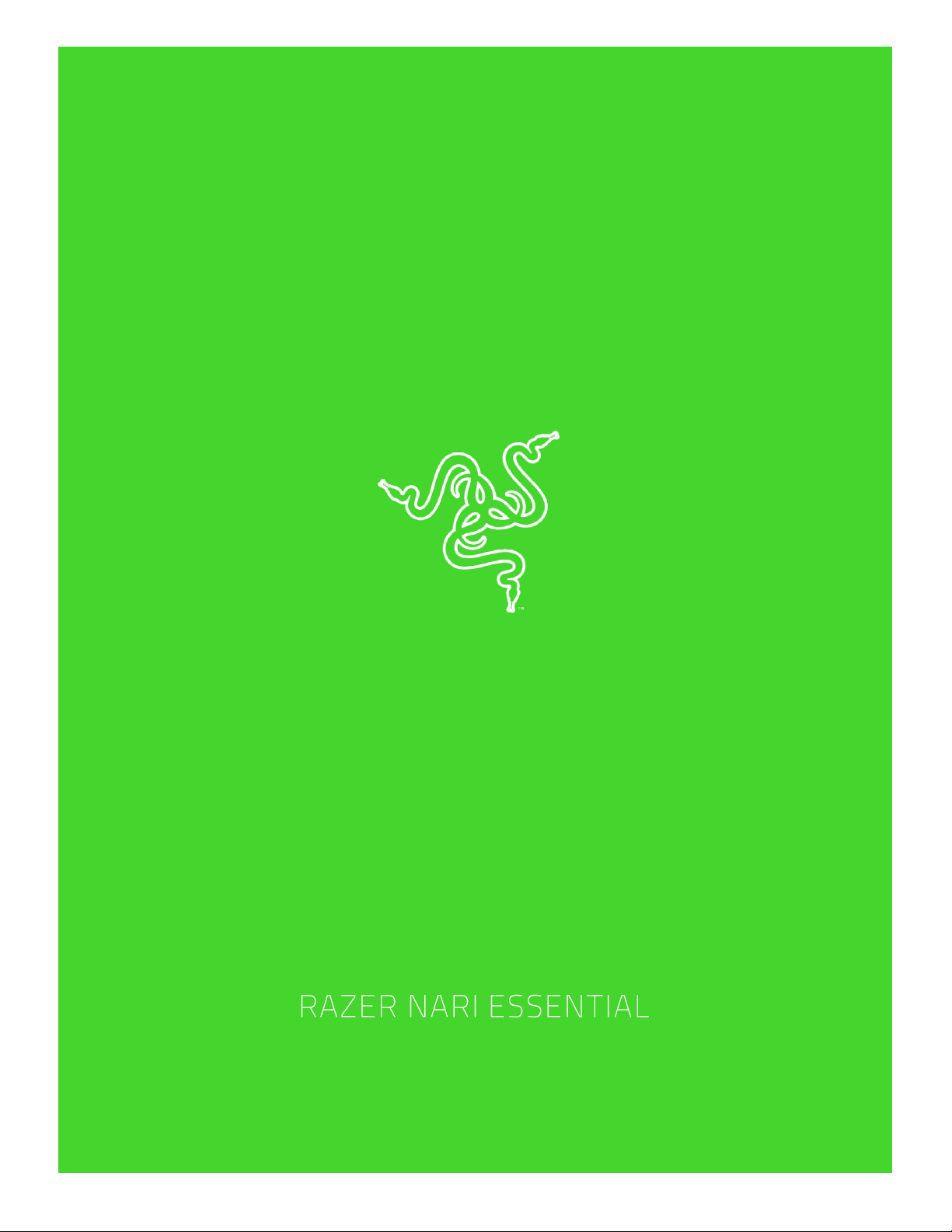
ОСНОВНОЕ РУКОВОДСТВО
Page 2
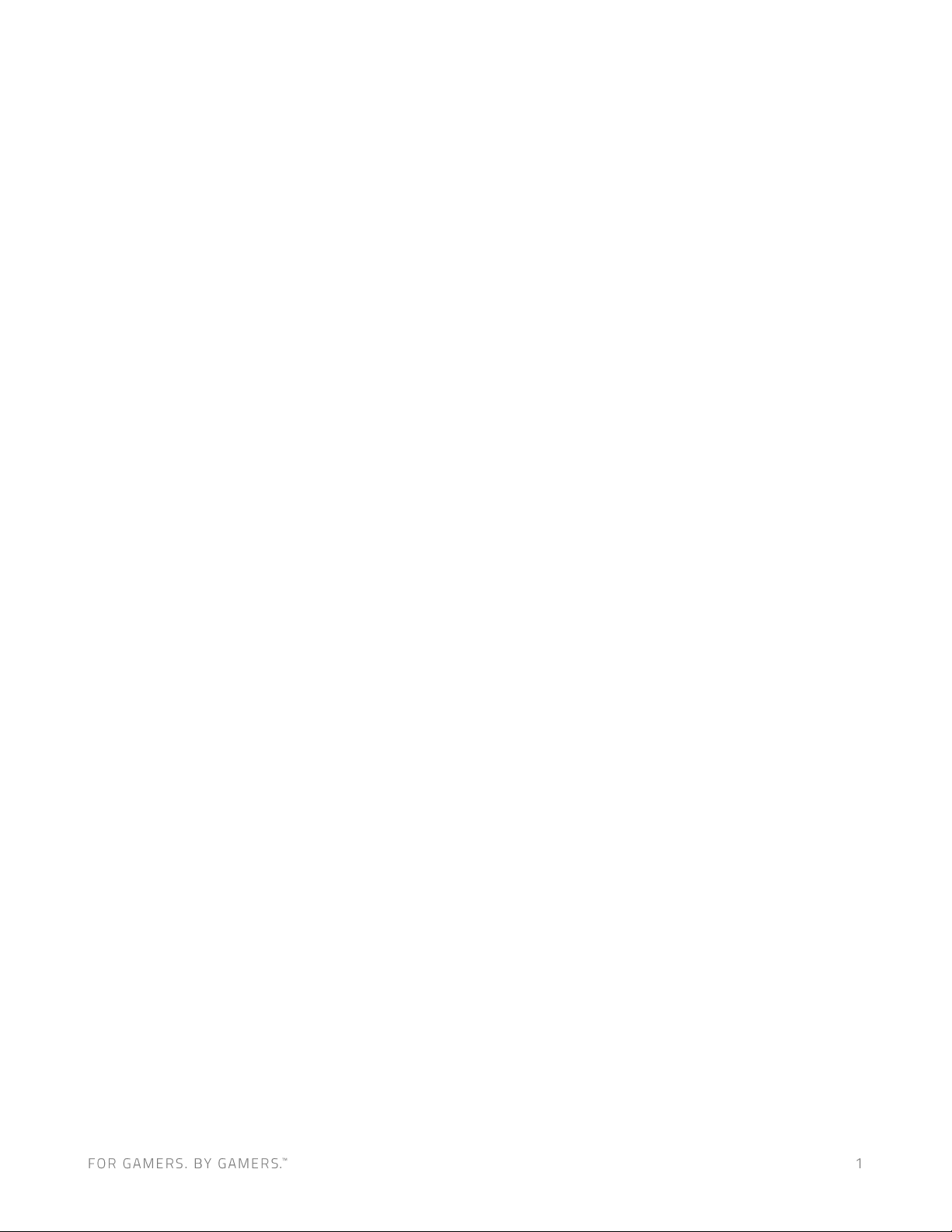
Беспроводная гарнитура Razer Nari Essential разработана для геймеров,
которым нужны качественные основные функции, высочайший
комфорт и превосходное звучание. Автоматически регулируемое
оголовье всегда удобно сидит на голове, а алюминиевый каркас
обеспечивает легкость и прочность. Амбушюры из охлаждающего
гелевого, полностью обхватывающие уши, хорошо защищают от
посторонних звуков и оставляют приятные ощущения.
Пространственный звук THX Spatial Audio создает эффект объемного
звука для более глубокого погружения.
Page 3
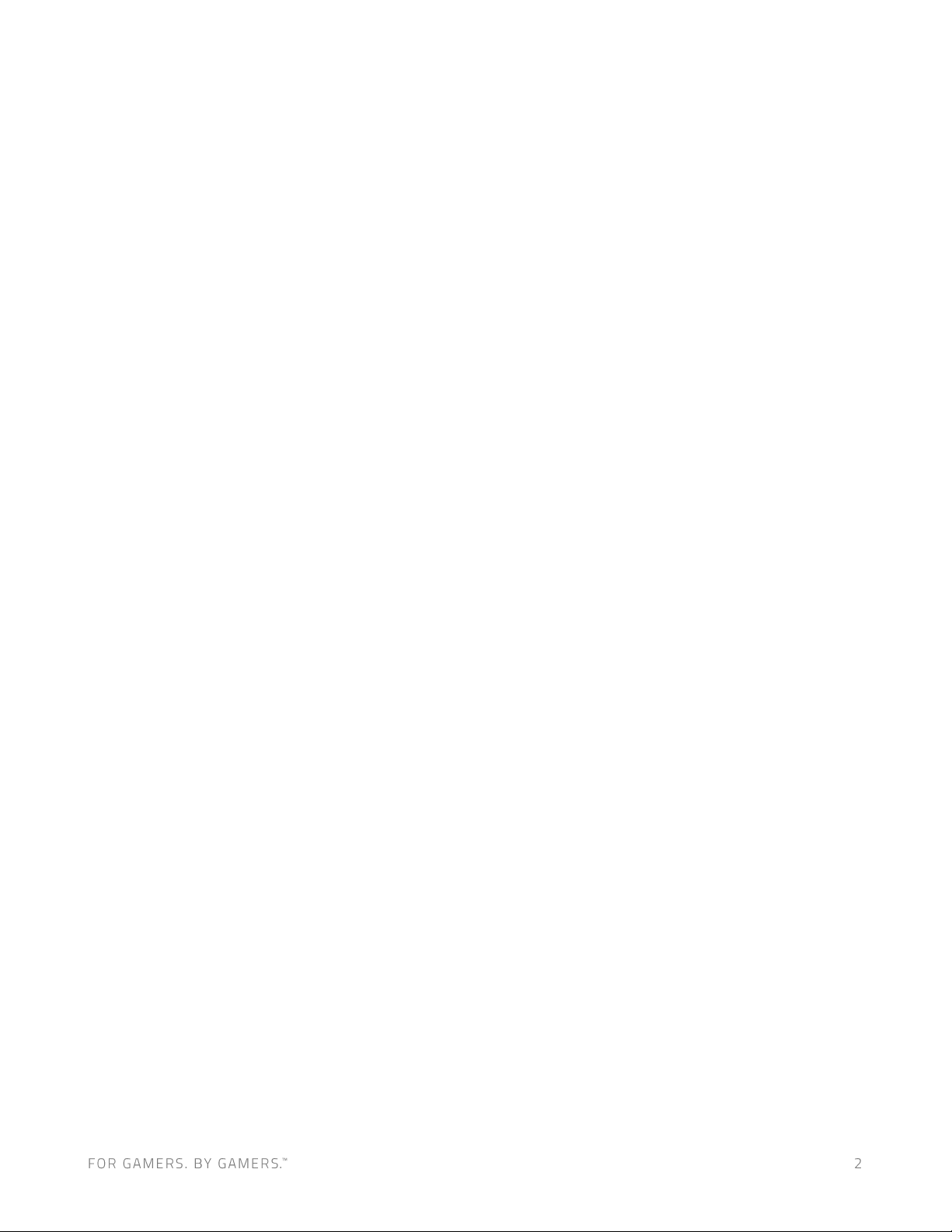
ОГЛАВЛЕНИЕ
1. СОДЕРЖИМОЕ УПАКОВКИ / СИСТЕМНЫЕ ТРЕБОВАНИЯ ................................................................... 3
2. РЕГИСТРАЦИЯ И ТЕХНИЧЕСКАЯ ПОДДЕРЖКА .................................................................................... 4
3. ТЕХНИЧЕСКИЕ ХАРАКТЕРИСТИКИ ........................................................................................................ 5
4. ВНЕШНИЙ ВИД УСТРОЙСТВА ............................................................................................................... 6
5. ПОДГОТОВКА RAZER NARI ESSENTIAL .................................................................................................. 7
6. ИСПОЛЬЗОВАНИЕ RAZER NARI ESSENTIAL ......................................................................................... 11
7. УСТАНОВКА RAZER SYNAPSE 3 ДЛЯ RAZER NARI ESSENTIAL ............................................................. 13
8. НАСТРОЙКА RAZER NARI ESSENTIAL С ПОМОЩЬЮ RAZER SYNAPSE 3............................................. 14
9. БЕЗОПАСНОСТЬ И ТЕХНИЧЕСКОЕ ОБСЛУЖИВАНИЕ ......................................................................... 25
10. ЮРИДИЧЕСКАЯ ИНФОРМАЦИЯ ....................................................................................................... 26
Page 4
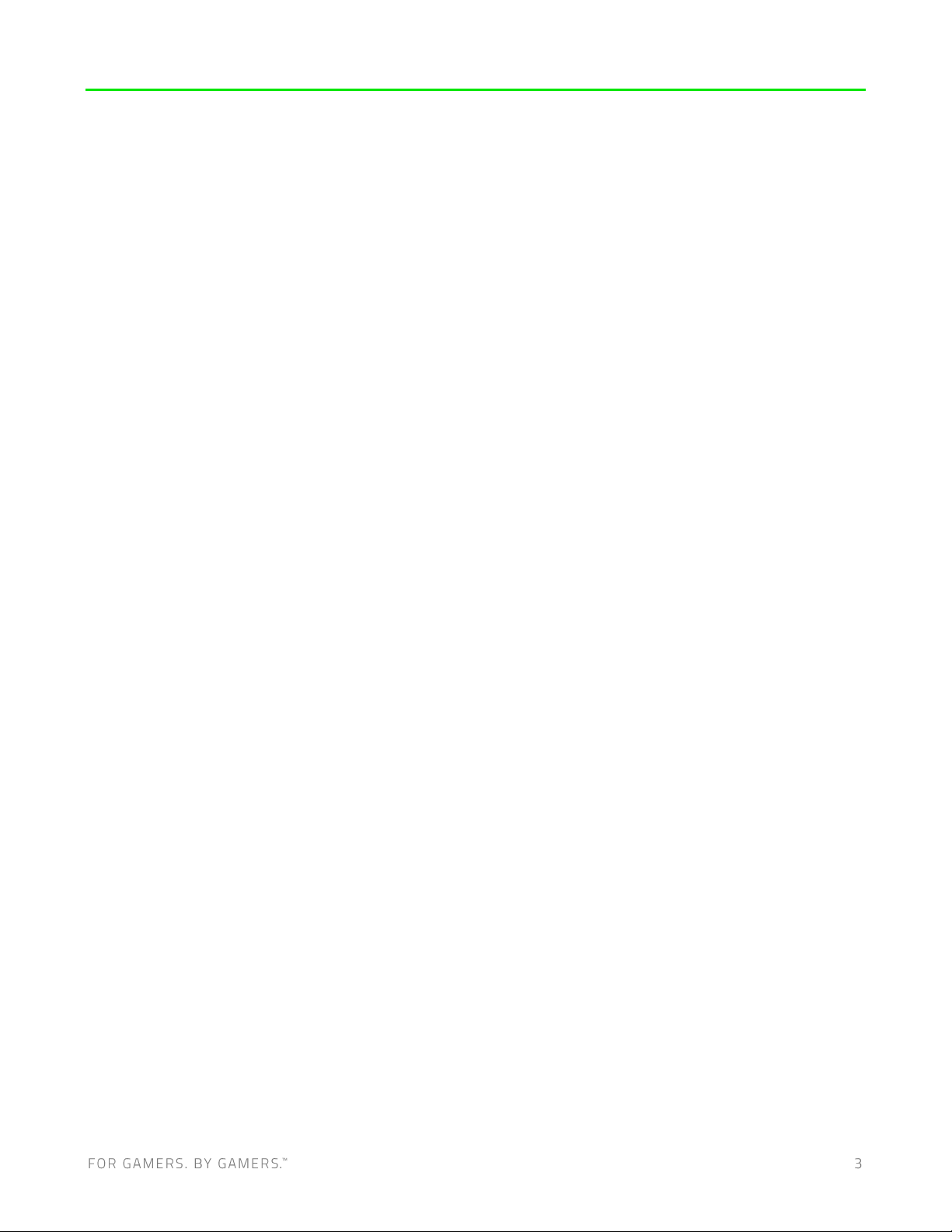
1. СОДЕРЖИМОЕ УПАКОВКИ / СИСТЕМНЫЕ ТРЕБОВАНИЯ
СОДЕРЖИМОЕ УПАКОВКИ
▪ Игровая гарнитура Razer Nari Essential
▪ Беспроводной USB-приемопередатчик
▪ Кабель для зарядки
▪ Важная информация о продукте
СИСТЕМНЫЕ ТРЕБОВАНИЯ
ТРЕБОВАНИЯ К АППАРАТНОМУ ОБЕСПЕЧЕНИЮ
▪ Устройства с USB-портом
ТРЕБОВАНИЯ К ПРИЛОЖЕНИЮ RAZER SYNAPSE 3
▪ Windows® 7 64-разрядная (или более поздняя версия)
▪ Подключение к Интернету
▪ 500 МБ свободного места на жестком диске
Page 5
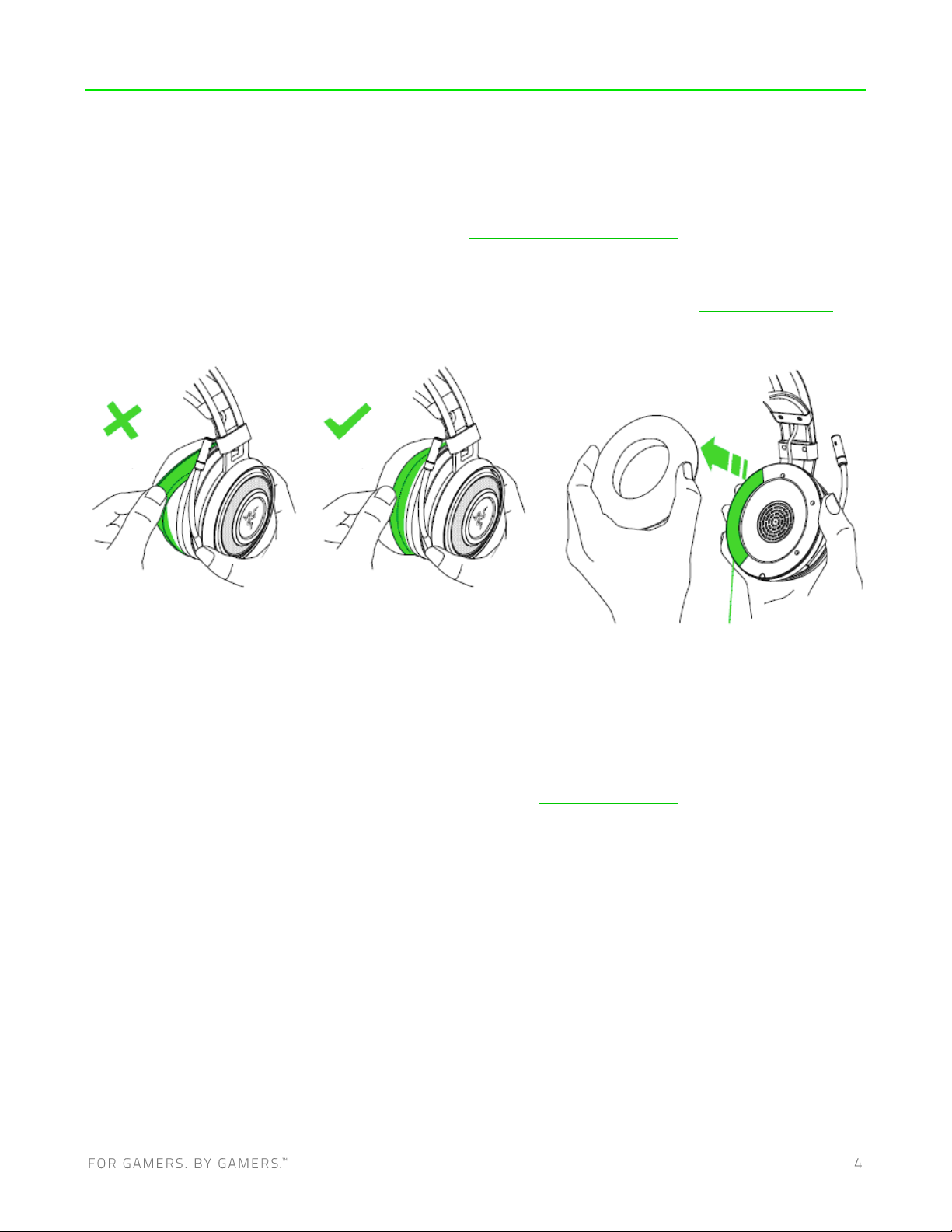
2. РЕГИСТРАЦИЯ И ТЕХНИЧЕСКАЯ ПОДДЕРЖКА
РЕГИСТРАЦИЯ
Зарегистрируйте свой продукт на веб-странице razerid.razer.com/warranty, чтобы получать
информацию о состоянии гарантии вашего продукта в режиме реального времени.
Если вы еще не создали Razer ID, зарегистрируйтесь сейчас на веб-странице razerid.razer.com,
чтобы получить широкий спектр преимуществ от Razer.
ТЕХНИЧЕСКАЯ ПОДДЕРЖКА
▪ Ограниченная гарантия производителя сроком на 1 год
▪ Бесплатная техническая поддержка на веб-сайте support.razer.com.
Серийный но мер продукта можно найти под
амбушюром ( см. рисунок).
Page 6
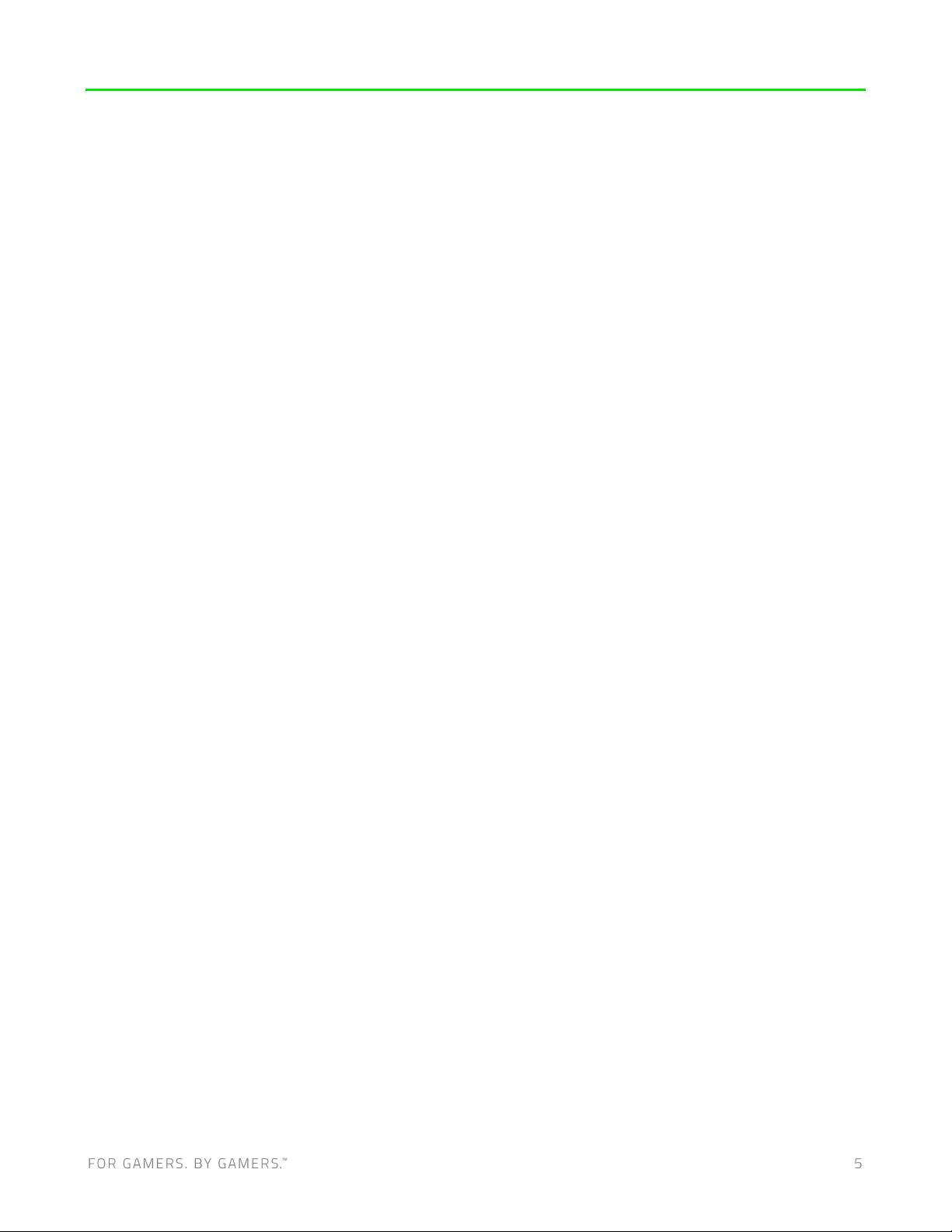
3. ТЕХНИЧЕСКИЕ ХАРАКТЕРИСТИКИ
НАУШНИКИ
▪ Диапазон частот: от 20 Гц до 20 кГц
▪ Сопротивление: 32Ω при 1 кГц
▪ Чувствительность при 1 кГц: 107 ± 3 дБ
▪ Мощность на входе: 30 мВт (макс.)
▪ Излучатели: 40 мм, с неодимовыми магнитами
▪ Внутренний диаметр чашки наушника: ширина 56 мм / длина 67 мм
▪ Амбушюры: овальные амбушюры из охлаждающего гелевого с наполнителем из
пеноматериала с эффектом памяти
▪ Тип соединения: Беспроводной USB-адаптер
▪ Радиус действия беспроводной связи: 12 м
▪ Частота беспроводной связи: 2,4 ГГц
▪ Время работы от аккумулятора: 16 часов
МИКРОФОН
▪ Диапазон частот: от 100 Гц до 6,5 кГц
▪ Отношение сигнал-шум: > 50 дБ
▪ Чувствительность при 1 кГц: -42 ± 3 дБ
▪ Диаграмма направленности: Однонаправленный
Page 7
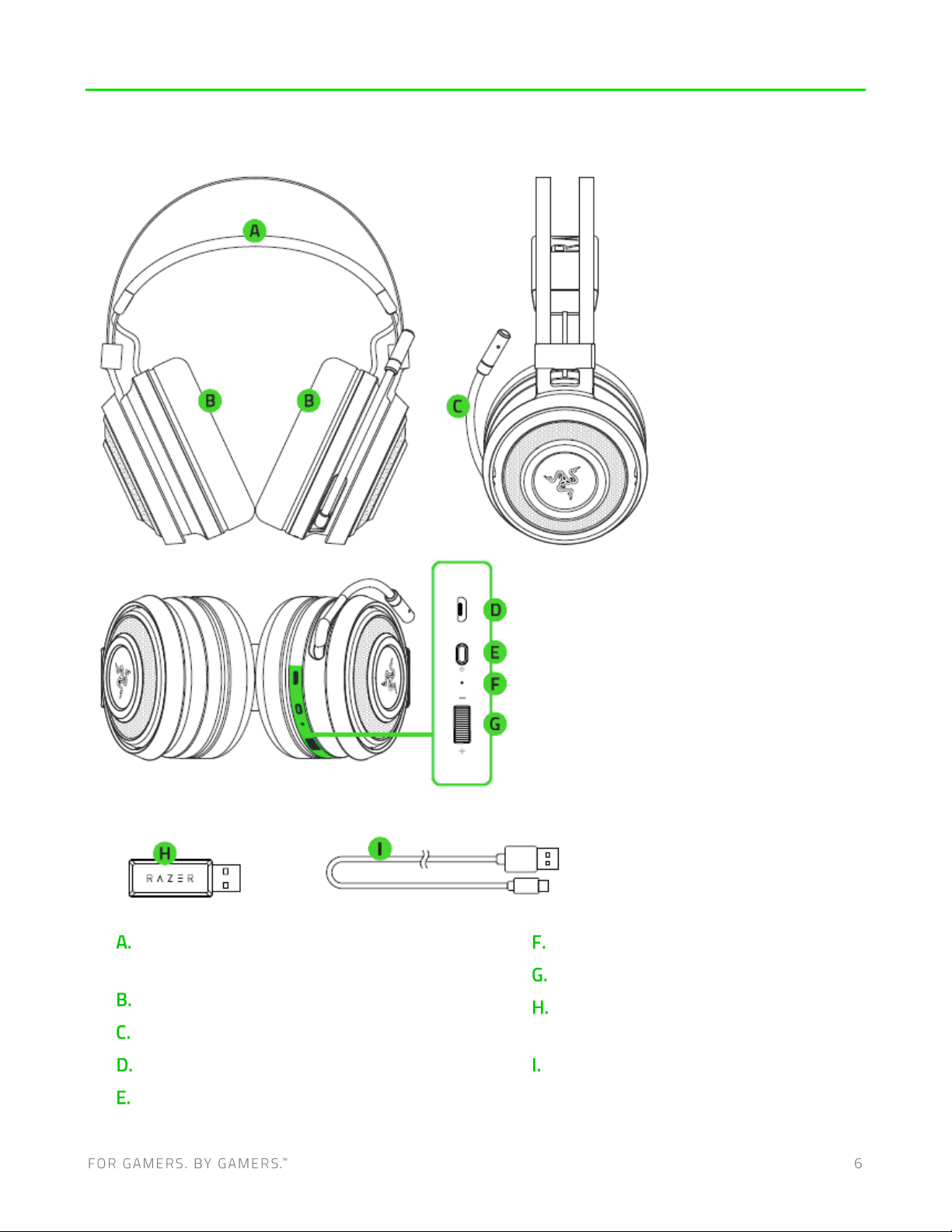
4. ВНЕШНИЙ ВИД УСТРОЙСТВА
Автоматически регулируемое
оголовье
Амбушюры из искусственной кожи
Откидной микрофон
Порт для зарядки
Кнопка питания
Индикатор состояния
Управление громкостью
Беспроводной USB-
приемопередатчик
Кабель для зарядки
Page 8
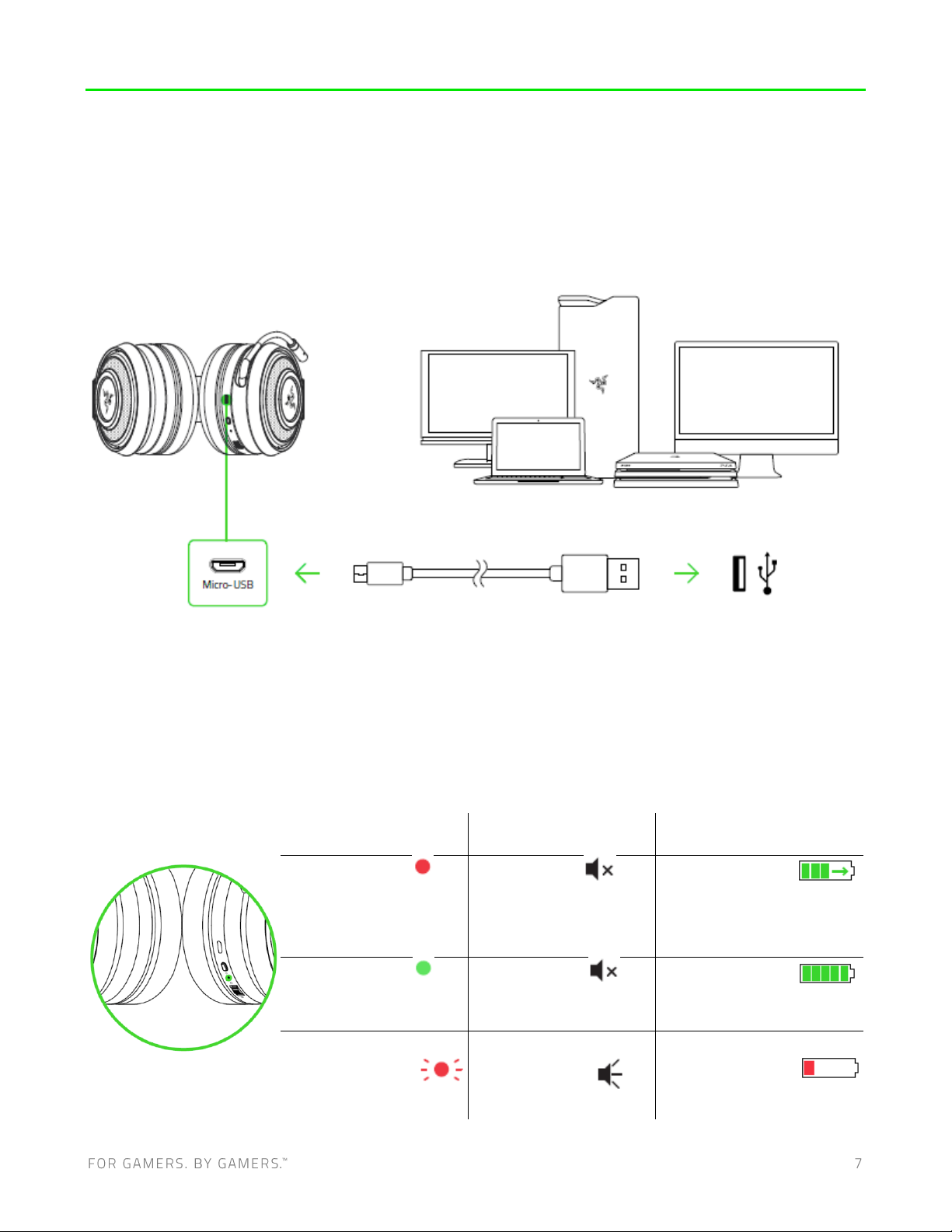
5. ПОДГОТОВКА RAZER NARI ESSENTIAL
ЗАРЯДКА ГАРНИТУРЫ
Подключите гарнитуру Razer Nari Essential к порту USB с питанием, используя кабель для
зарядки.
Для наилучшего результата полностью зарядите гарнитуру, прежде чем использовать ее в
первый раз. Зарядка полностью разряженного аккумулятора длится приблизительно 4 часа.
РАСШИФРОВКА УВЕДОМЛЕНИЙ ВО ВРЕМЯ ЗАРЯДКИ
Гарнитура Razer Nari Essential выдает уведомления о состоянии зарядки, расшифрованные в
таблице ниже:
ИНДИКАТОР
СОСТОЯНИЯ
ЗВУКОВАЯ
ИНДИКАЦИЯ
ОПИСАНИЕ
Горит красным
Нет
Аккумулятор
заряжается / низкий
заряд аккумулятора
Горит зеленым
Нет
Аккумулятор
полностью заряжен
Мигает красным
Предупреждающий
сигнал
Критический заряд
аккумулятора
Page 9
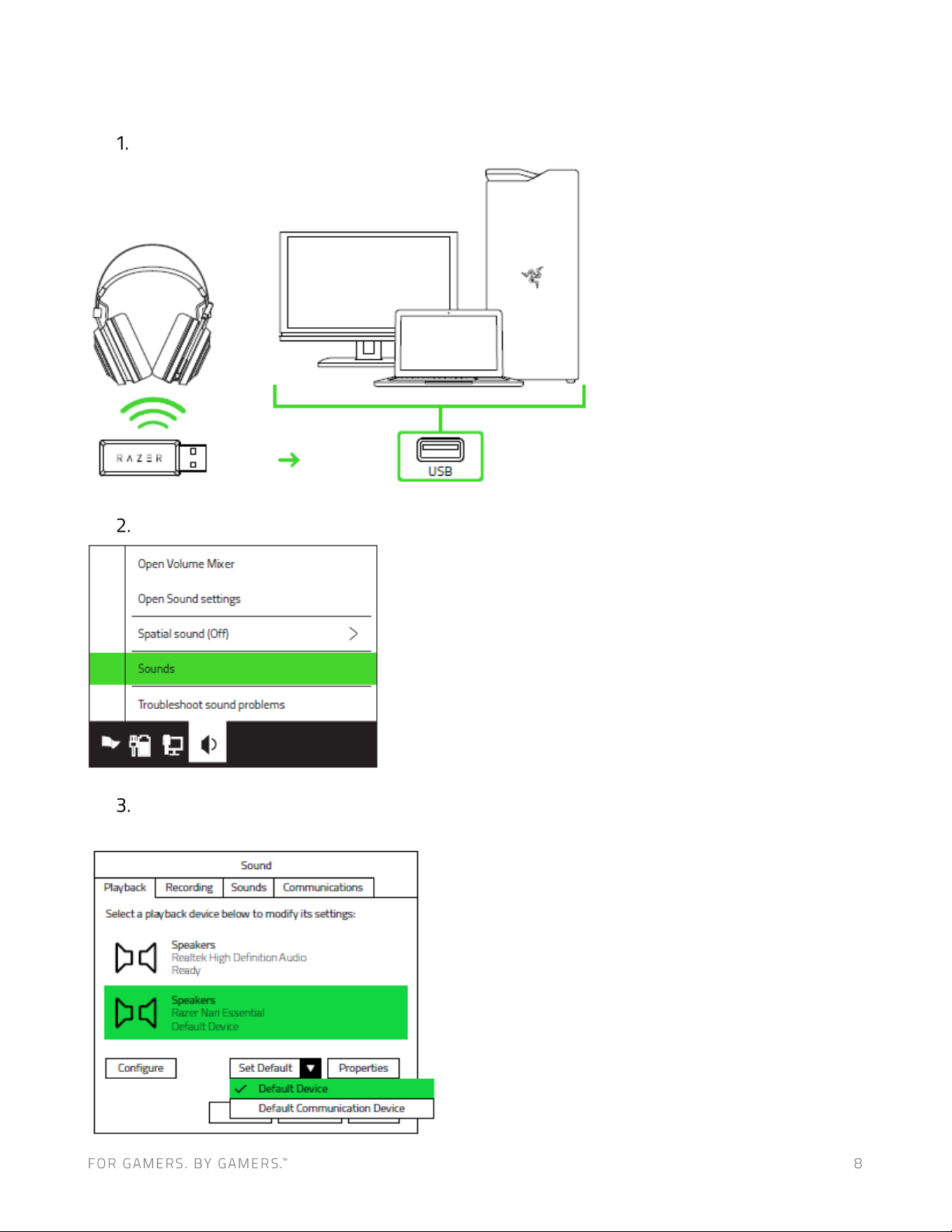
ПОДКЛЮЧЕНИЕ К ПК
Подключите беспроводной USB-приемопередатчик к ПК.
Щелкните правой кнопкой мыши значок динамика на панели задач и выберите Звуки.
На вкладке «Воспроизведение» выберите в списке Razer Nari Essential, а затем выберите
эту гарнитуру в качестве устройства по умолчанию.
Page 10

На вкладке «Запись» выберите Razer Nari Essential в списке и нажмите кнопку По
умолчанию.
ПОДКЛЮЧЕНИЕ К ДРУГИМ УСТРОЙСТВАМ
Вставьте беспроводной USB-приемопередатчик в свое устройство и убедитесь, что гарнитура
Razer Nari Essential является аудиоустройством ввода и вывода по умолчанию.
Page 11

ПОДКЛЮЧЕНИЕ К ГАРНИТУРЕ
1. Включите питание своей гарнитуры, нажав кнопку питания и удерживая ее не менее 3
секунд или пока не услышите 2 коротких звуковых сигнала.
2. Дождитесь, когда индикатор состояния начнет гореть синим.
УВЕДОМЛЕНИЕ
СОСТОЯНИЕ
Мигает
Сопряжение
Быстро мигает
Подключение
Горит
Подключено
Примечание. Для ускорения подключения и
повышения его устойчивости
располагайте свою гарнитуру поблизости
от беспроводного USB-
приемопередатчика. Если гарнитуре не
удастся выполнить подключение, через
несколько минут она автоматически
выключится
Page 12

6. ИСПОЛЬЗОВАНИЕ RAZER NARI ESSENTIAL
УПРАВЛЕНИЕ ГРОМКОСТЬЮ
Вращайте колесико регулировки громкости, чтобы увеличить или уменьшить громкость.
ИСПОЛЬЗОВАНИЕ ОТКИДНОГО МИКРОФОНА
Чтобы включить микрофон, опустите его так, чтобы послышался щелчок. Чтобы выключить
микрофон, поднимите его также до щелчка.
Page 13

Согните микрофон так, чтобы он оказался параллелен вашему рту, а затем отрегулируйте его
длину по своему предпочтению. Убедитесь, что диафрагма микрофона обращена к вам, а
вентиляционное отверстие — в сторону от вашего рта.
КАК ПРОДЛИТЬ СРОК СЛУЖБЫ ГАРНИТУРЫ
Рекомендуем аккуратно растянуть чашечки в стороны, прежде чем надевать гарнитуру. Это
поможет уменьшить нагрузку на конструкцию. Старайтесь не растягивать оголовье слишком
сильно.
Page 14

7. УСТАНОВКА RAZER SYNAPSE 3 ДЛЯ RAZER NARI ESSENTIAL
Шаг 1. Убедитесь, что устройство Razer подсоединено к USB-порту компьютера.
Шаг 2. Установите приложение Razer Synapse 3 после запроса* или скачайте программуустановщик с веб-страницы razer.com/synapse.
Шаг 3. Создайте Razer ID или войдите в систему, используя существующий аккаунт.
* Для Windows 8 или более поздней версии.
Page 15

8. НАСТРОЙКА RAZER NARI ESSENTIAL С ПОМОЩЬЮ RAZER SYNAPSE 3
Обратите внимание. Для использования п еречисленных ниже функций необходимо
выполнить в ход в про грамму Razer Syn apse. Функции также могут зависеть от текущей
версии ПО и опер ационной системы.
ВКЛАДКА «SYNAPSE»
Вкладка Synapse по умолчанию открывается при первом запуске приложения Razer Synapse 3.
Эта вкладка позволяет выбирать вложенные вкладки «Информационная панель» и
«Приложения Chroma».
ИНФОРМАЦИОННАЯ ПАНЕЛЬ
Вложенная вкладка «Информационная панель» представляет собой обзор приложения Razer
Synapse 3; она предоставляет доступ ко всем устройствам, модулям и онлайновым службам
Razer.
Page 16

ВКЛАДКА «АУДИО»
Вкладка «Аудио» является основной вкладкой для Razer Nari Essential. На ней можно задать
настройки вашего устройства, чтобы в полной мере реализовать его возможности. Изменения,
внесенные на этой вкладке, автоматически сохраняются в вашей системе и облачном
хранилище.
Page 17

ЗВУК
Вложенная вкладка «Звук» позволяет изменять свойства звука.
Профиль
Профиль — это хранилище данных для хранения всех настроек вашего периферийного
устройства Razer. По умолчанию имя профиля задается на основе названия вашей системы.
Чтобы добавить, переименовать, копировать или удалить профиль, просто нажмите кнопку
«Прочее» ( ).
Свойства звука
Щелкните на ссылке, чтобы открыть окно свойств звука ОС Windows.
Page 18

МИКШЕР
Вложенная вкладка «Микшер» позволяет включать/выключать технологию THX Spatial Audio, а
также калибровать позиционирование звука.
УЛУЧШЕНИЕ
Вложенная вкладка «Улучшение» предназначена для настройки параметров входящего
голосового аудиосигнала.
Page 19

Усиление басов
настроить уровень передачи басов.
Нормализация Звука
Снижение максимальной громкости принимаемого аудиосигнала, чтобы избежать внезапных
неприятных перепадов громкости, например, при крике или звуках взрыва.
Четкость Речи
Повышение качества входящих голосовых реплик путем фильтрации звука для улучшения
четкости и регулировки громкости.
ЭКВАЛАЙЗЕР
Вложенная вкладка «Эквалайзер» позволяет изменять амплитудно-частотную характеристику
вашей аудиосистемы.
Page 20

МИКРОФОН
Вложенная вкладка «Микрофон» позволяет изменять настройки исходящего аудиосигнала с
микрофона.
Громкость микрофона
Регулировка микрофонного входа или выключение микрофона, если эта функция отключена.
Чувствительность микрофона
Изменение чувствительности микрофона таким образом, чтобы изолировать голос от фоновых
шумов.
Самопрослушивание
Мониторинг через гарнитуру необработанного аудиосигнала, поступающего с микрофона, с
дополнительной возможностью увеличения или уменьшения громкости.
Улучшения
Улучшение качества входного сигнала с микрофона путем различных манипуляций:
▪ уменьшение перепадов громкости сигнала с помощью функции «Нормализация
громкости»;
▪ уменьшение внешнего шума с помощью функции «Устранение внешнего шума»;
▪ усиление звуковых частот с голосом с помощью функции «Четкость речи»
Page 21

ПИТАНИЯ
Во вкладке «Питания» расположены параметры управленияэнергопотреблением устройства
при работе от аккумулятора. Здесь можноактивировать переход в режим ожидания после
определённого периода простоя.
Page 22

ВКЛАДКА «ПРОФИЛИ»
Вкладка «Профили» позволяет удобно управлять всеми вашими профилями и связывать их с
вашими играми и приложениями.
УСТРОЙСТВА
С помощью вложенной вкладки «Устройства» можно посмотреть, какое из устройств Razer
использует конкретный профиль. Чтобы создать новый профиль на выбранном устройстве,
просто нажмите кнопку «Добавить» ( ). Чтобы переименовать, скопировать или удалить
профиль, просто нажмите кнопку «Прочее» ( ). Каждый профиль можно настроить на
автоматическую активацию при запуске какого-либо приложения с помощью настройки
«Связать с играми».
Page 23

СВЯЗАННЫЕ ИГРЫ
Вложенная вкладка «Связанные игры» обеспечивает гибкость при добавлении игр, просмотре
периферийных устройств, связанных с играми, или поиске добавленных игр. Также можно
сортировать игры по алфавиту, времени запуска или частоте запуска. Добавленные игры будут
по-прежнему здесь перечислены, даже если они не связаны с устройством Razer.
Page 24

ОКНО «НАСТРОЙКИ»
Окно «Настройки» можно открыть, нажав кнопку ( ) в Razer Synapse. В этом окне можно
настраивать поведение устройства при запуске и отображать язык, используемый Razer Synapse
3, просматривать основное руководство для устройства Razer или выполнять сброс к заводским
настройкам для любого подключенного устройства Razer.
Вкладка «Общие»
На вкладке «Общие» (вкладка по умолчанию) в окне «Настройки» можно изменить язык,
используемый ПО, и поведение при запуске или просматривать основное руководство для всех
подключенных устройств Razer.
Вкладка «Сброс»
На вкладке «Общие» (вкладка по умолчанию) в окне «Настройки» можно изменить язык,
используемый ПО, и поведение при запуске или просматривать основное руководство для всех
подключенных устройств Razer.
С помощью вкладки «Сброс» можно выполнить сброс к заводским настройкам для всех
подключенных устройств Razer со встроенной памятью. Все профили, сохраненные во
встроенной памяти выбранного устройства, будут удалены.
Примечание. Сброс к заводским настройкам на устройствах, не имеющих встроенной
памяти, лишь создаст новый профиль для вашего устройства в Razer Synapse 3 с
использованием настроек по умолчанию.
Page 25

Вкладка «О программе»
Вкладка «О программе» отображает краткую информацию о ПО, положение об авторских
правах, а также актуальные ссылки на условия использования ПО. В этой вкладке можно также
проверить обновления ПО или получить быстрый доступ к сообществам Razer
Page 26

9. БЕЗОПАСНОСТЬ И ТЕХНИЧЕСКОЕ ОБСЛУЖИВАНИЕ
ПРАВИЛА ТЕХНИКИ БЕЗОПАСНОСТИ
Для обеспечения безопасности при использовании Razer Nari Essential рекомендуется следовать
приведенным ниже правилам:
Если при работе с устройством возникли неполадки, которые не удалось устранить с помощью
рекомендуемых действий, отключите устройство и позвоните по горячей линии Razer или
посетите веб-сайт support.razer.com для получения технической поддержки. Не пытайтесь
выполнять обслуживание или ремонт устройства самостоятельно.
Не разбирайте устройство (это приведет к аннулированию гарантии). Не используйте устройство
при нестандартной токовой нагрузке.
Не допускайте контакта устройства с жидкостью, сыростью или влагой. Пользуйтесь
устройством только в разрешенном диапазоне температур: от 0°C до 40°C. Если температура
выходит за пределы диапазона, выключите устройство, выньте вилку из розетки и дождитесь,
когда температура установится на допустимом уровне.
Слишком высокая громкость звучания в течение продолжительного времени наносит вред
вашему слуху. Кроме того, в ряде стран законодательно установлено, что уровень звукового
давления в течение 8 часов не может превышать 86 дБ. Мы рекомендуем уменьшать громкость
до комфортного уровня, если вы слушаете музыку достаточно долго. Берегите свой слух.
ОБСЛУЖИВАНИЕ И ИСПОЛЬЗОВАНИЕ
Для поддержания Razer Nari Essential в рабочем состоянии требуется минимальное техническое
обслуживание. Раз в месяц во избежание скопления грязи мы рекомендуем отключать
устройство от компьютера и протирать мягкой тканью или ватным тампоном, смоченным в
небольшом количестве теплой воды. Не используйте мыло или агрессивные чистящие
вещества.
Page 27

10. ЮРИДИЧЕСКАЯ ИНФОРМАЦИЯ
АВТОРСКИЕ ПРАВА И ИНФОРМАЦИЯ ОБ ИНТЕЛЛЕКТУАЛЬНОЙ СОБСТВЕННОСТИ
© Razer Inc., 2018 г. Все права защищены. Razer, логотип с изображением трехглавой змеи,
логотип Razer, девиз «For Gamers. By Gamers.» и логотип «Powered by Razer Chroma» являются
товарными знаками или зарегистрированными товарными знаками корпорации Razer Inc. и
(или) ее дочерних компаний в США и других странах. Все остальные торговые знаки и торговые
названия принадлежат соответствующим владельцам. Все остальные названия компаний и
продуктов, упомянутые в тексте, могут являться товарными знаками соответствующих
компаний.
Windows and the Windows logo are trademarks or registered trademarks of the Microsoft group of
companies.
THX and the THX logo are trademarks of THX Ltd., registered in the U.S. and other countries.
Компания Razer Inc. («Razer») может иметь авторские права, товарные знаки, секреты
производства, патенты, заявки на патенты или иные права на объекты интеллектуальной
собственности (зарегистрированные или незарегистрированные) в отношении продукции,
описываемой в настоящем руководстве. Предоставление данного руководства не означает
передачу лицензии на какие-либо из указанных авторских прав, товарных знаков, патентов или
иных прав на объекты интеллектуальной собственности. Вид Razer Nari Essential (далее
«Продукт») может отличаться от изображений, приведенных на упаковке или где-либо еще.
Компания Razer не несет ответственность за подобные отличия или за любые возможные
опечатки. Приведенная в документе информация может меняться в любое время без
предварительного уведомления.
ОГРАНИЧЕННАЯ ГАРАНТИЯ НА ПРОДУКТ
Самые новые действующие условия ограниченной гарантии на продукт приведены на вебстранице: razer.com/warranty.
ОГРАНИЧЕНИЕ ОТВЕТСТВЕННОСТИ
Ни в каких случаях компания Razer не несет ответственности за упущенную выгоду, утраченную
информацию или данные, а также за любой специальный, случайный, прямой или косвенный
ущерб, нанесенный любым способом при распространении, продаже, перепродаже,
использовании или невозможности использования Продукта. Ни при каких обстоятельствах
Page 28

компания Razer не несет ответственности за расходы, превышающие розничную стоимость
Продукта.
ОБЩИЕ ПОЛОЖЕНИЯ
Данные условия должны регулироваться и толковаться в соответствии с местным
законодательством, действующим на территории, где был куплен Продукт. Если любое из
условий данного Соглашения будет признано недействительным или неисполнимым, то такое
условие (в той мере, в которой оно является недействительным или неисполнимым) не будет
учитываться и будет считаться исключенным без ущерба для остальных условий. Компания
Razer сохраняет за собой право внесения изменений в любые условия в любое время без
предварительного уведомления.
